Обновление Plesk для Linux с помощью консоли установщика
Если вы хотите иметь возможность устанавливать обновления не только до последних стабильных выпусков Plesk, но и до других версий, то вы можете воспользоваться интерактивной консолью. Сначала подключитесь к серверу по SSH и выполните следующие команды:
wget https://autoinstall.plesk.com/plesk-installerchmod +x ./plesk-installer./plesk-installer
Консоль запустится в shell. Если вы хотите обновить продукт до последней демонстрационной версии готовящегося выпуска, то запустите установщик с опцией --tier testing:
./plesk-installer --tier testing
Чтобы изменить папку, в которую установщик будет скачивать файлы (по умолчанию это папка ./parallels), запустите установщик с опцией --target <путь к нужной папке>:
./plesk-installer --target /tmp/plesk_download
По умолчанию они скачиваются с серверов компании Plesk. Однако вы можете выбрать установку с другого сервера (например, если вы настроили локальное зеркало) или с локального диска (если вы ранее скачали установочные файлы). Для установки с другого источника запустите установщик с опцией --source <URL or local path>:
./plesk-installer --source http://local.example.com/plesk_download
./plesk-installer --source /tmp/plesk_download
Если вы обновляете Plesk на сервере под управлением прокси-сервера HTTP, вы можете настроить адрес прокси-сервера, добавив опции --proxy-host <IP-адрес или имя хоста> и --proxy-port <порт>. Если требуется авторизация, вы можете настроить имя пользователя и пароль с помощью опций --proxy-user <имя пользователя> и --proxy-password <пароль>:
./plesk-installer --proxy-host http://proxy.example.com --proxy-port 8080 --proxy-user john_doe --proxy-password MySecurePass#123
Если вы предпочитаете использовать графический интерфейс для обновления, смотрите раздел Обновление Plesk для Linux с помощью установщика в графическом интерфейсе.
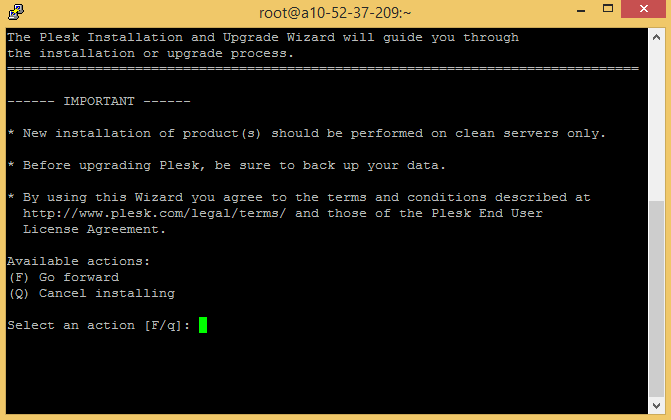
Прочтите текст с пометкой «ВАЖНО», наберите символ F и нажмите клавишу Ввод для продолжения.
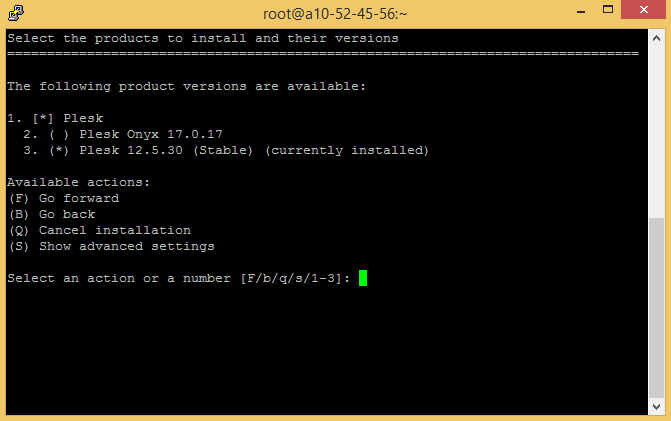
Далее необходимо выбрать, до какой версии вы хотите обновить Plesk. Здесь будет выбрано обновление до последнего выпуска Plesk.
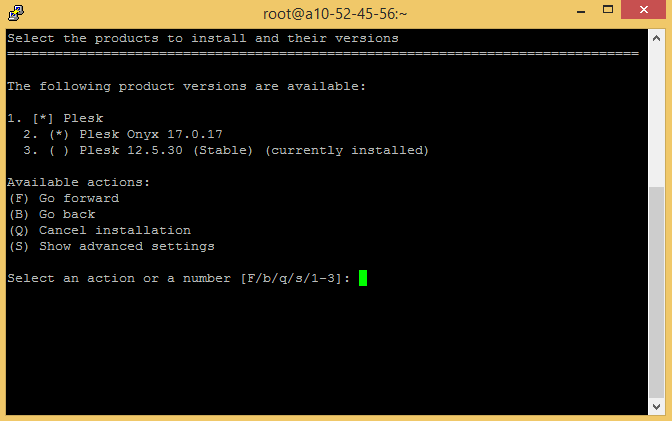
Если вы запустили установщик с опцией --tier testing, вы также сможете выбрать последнюю демонстрационную версию готовящегося выпуска Plesk.
Наберите F и нажмите Ввод для продолжения. Установщик Plesk скачает установочные файлы для выбранной версии Plesk и запросит у вас подтверждение.
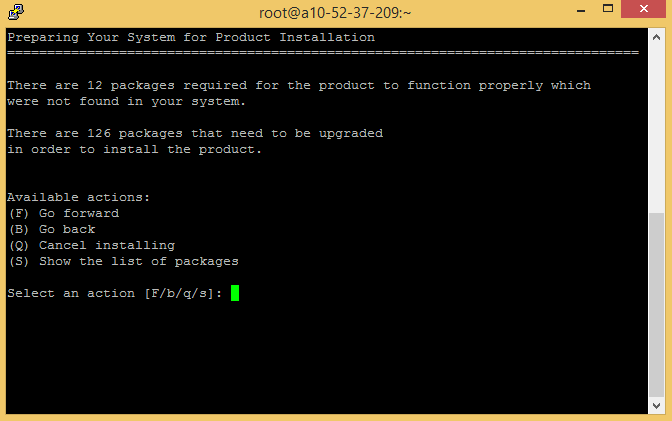
Наберите F и нажмите Ввод для начала обновления.